به نام خدا. امروز به آموزش کار با Contact Form 7 می پردازیم. در این جلسه از دوره آموزش کامل وردپرس با افزونه فرم تماس وردپرس آشنا می شویم. ابتدا با یک مقدمه معرفی افزونه تماس با ما با عنوان افزونه فرم تماس 7 را ارائه می دهیم. ویژگی های افزونه را بررسی می کنیم. سپس به صورت گام به گام به آموزش کار با Contact Form 7 می پردازیم. ساخت فرم تماس با ما در افزونه فرم تماس 7 را مرحله به مرحله بررسی می کنیم. در ادامه با آموزش افزونه Contact Form 7 با ما در مرجع آموزش وردپرس همراه باشید.
افزونه فرم تماس وردپرس – مقدمه
یکی از ساده ترین روش های ارتباط کاربران با مدیر سایت استفاده از افزونه فرم تماس وردپرس می باشد. با استفاده از افزونه فرم تماس وردپرس به راحتی می توان یک صفحه تماس با ما به وردپرس اضافه نمود. ساده ترین فرم تماس با ما معمولا شامل یک فرم ساده با چند فیلد می باشد. یک فرم با فیلدهایی شامل عنوان، ایمیل و نام فرستنده و متن پیام می توانند ساده ترین فرم تماس وردپرس را تشکیل دهند. فرم تماس با ما در وردپرس ممکن است در انواع پیشچیده تر شامل دریافت اطلاعاتی برای سفارش کار، پشتیبانی یا هر مورد دیگری شود. برای نمونه به فرم تماس وردپرس باران در صفحه تماس با ما دقت نمایید. این یکی از ساده ترین فرم های ساخته شده با افزونه فرم تماس 7 می باشد. در ادامه با معرفی و آموزش کار با Contact Form 7 با ما همراه باشید.
معرفی افزونه فرم تماس 7
افزونه فرم تماس 7 بدون شک بهترین افزونه فرم تماس وردپرس می باشد. افزونه Contact Form 7 توانسته است با بیش از 5 میلیون نصب از مخزن وردپرس به محبوبترین افزونه تماس با ما وردپرس تبدیل شود. پیش از آموزش کار با Contact Form 7 به معرفی ویژگی های این افزونه می پردازیم.

ویژگی های افزونه Contact Form 7 – افزونه فرم تماس وردپرس
پیش از آموزش کار با Contact Form 7 باید افزونه را دانلود و نصب نمایید. افزونه فرم تماس 7 یک افزونه رایگان وردپرسی می باشد. برای دانلود افزونه Contact Form 7، افزونه فرم تماس وردپرس مثل سایر افزونه های رایگان وردپرس دو روش وجود دارد. هر دو روش دانلود و نصب افزونه وردپرس در دوره آموزش کامل وردپرس به طور مفصل آموزش داده شده است. برای مطالعه کامل آموزش نصب افزونه در وردپرس به مقاله مربوطه در دوره آموزش کامل وردپرس مراجعه نمایید. لینک دانلود افزونه فرم تماس 7 در بخش دانلود افزونه Contact Form 7 در همین صفحه موجود است.
آموزش کار با Contact Form 7 – افزونه فرم تماس وردپرس
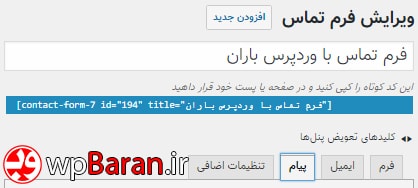
پس از نصب و فعالسازی افزونه به آموزش کار با Contact Form 7 می رسیم. پس از فعالسازی افزونه فرم تماس 7 گزینه “فرم تماس” به منوهای پیشخوان وردپرس اضافه می شود. در فرم تماس، سه زیر منو داریم.
در این قسمت از آموزش کار با Contact Form 7 به چگونگی ساخت فرم تماس با ما به صورت گام به گام می پردازیم. برای ایجاد یک فرم تماس جدید با افزونه فرم تماس 7 وارد زیر منوی “افزودن جدید” می شویم. در ابتدا برای فرم تماس خود یک عنوان انتخاب می کنیم. این عنوان برای مدیریت فرم ها در افزونه به کار می رود. در بخش بعدی چندین تب وجود دارد. با توضیح گزینه های موجود در این تب ها به صورت مرحله به مرحله ساخت فرم باافزونه فرم تماس وردپرس را تکمیل می کنیم.
فرم
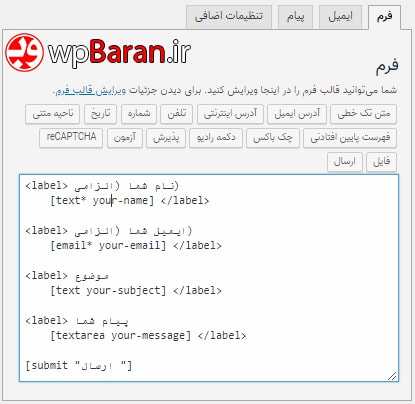
در این قسمت از آموزش کار با Contact Form 7 – افزونه فرم تماس وردپرس به توضیح گزینه های تب “فرم” می پردازیم. در این تب یک ادیتور برای نوشتن کدهای HTML مربوط به فرم تماس وجود داد. همچنین از تولبار این ویرایشگر برای اضافه کردن موارد مختلف به فرم می توان استفاده نمود. یکی از ساده ترین فرم ها شامل نام، ایمیل، موضوع و پیام به صورت پیش فرض در این فرم نوشته می شود. در صورتی که تنها به یک فرم تماس با ماساده نیاز دارید که کاربران برای شما پیام ارسال کنند، همه چیز آماده است.
گزینه های فرم در افزونه فرم تماس وردپرس
در این قسمت از آموزش کار با Contact Form 7 توجه شما را به یک نکته در طراحی با افزونه فرم تماس وردپرس جلب می کنیم. برای اضافه کردن هر یک از موارد به فرم، باید کد آن را به صورت یک کد کوتاه بنویسیم. یعنی کد کوتاه را بصورت [text* your-name] وارد می کنیم. عبارت اول نوع فیلد را مشخص می کند و عبارت دوم با یک فاصله برچسب فیلد می باشد. همچنین برای ساده تر کردن کار می توانیم از دکمه های تولبار ادیتور استفاده کنیم. برای مثال قرار دادن کد [text* your-name] در فرم، یک فیلد متنی یا Text با برچسب your-name به فرم اضافه می کند. از این برچسب بعدا در تنظیمات تب ایمیل آموزش کار با Contact Form 7 استفاده خواهیم کرد.
ایمیل
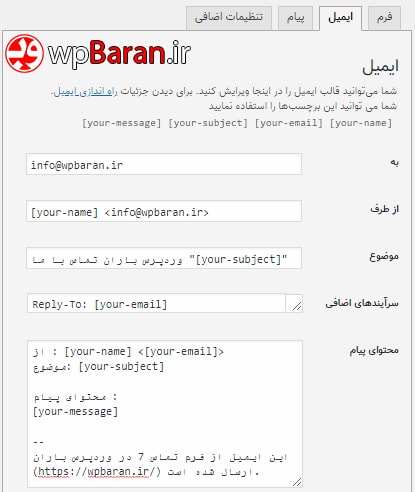
در ادامه آموزش کار با Contact Form 7 به توضیح گزینه های تب “ایمیل” می رسیم. در تب ایمیل می توانیم مشخصات ایمیل ارسالی و همچنین محتوای آن را تنظیم نماییم. در ادیتور متن محتوای ایمیل نیز می توانیم از کدهای HTML استفاده کنیم. برچسب های استفاده شده در فرم را نیز جهت ارسال باید در فرمت ایمیل به کار ببریم. برای مثال اگر در فرم تماس خود یک فیلد به صورت [text* your-name] اضافه کرده باشیم، در بخش ایمیل از برچسب آن به شکل [your-name] استفاده می کنیم. فرمت ایمیل ارسالی برای فرم پیش فرض در حالت اولیه نوشته شده است. در صورتی که تنها از حالت پیش فرض فرم استفاده کنیم و نیاز به شخصی سازی ایمیل نداشته باشیم، همه چیز آماده استفاده است. برای ادامه تنظیمات افزونه فرم تماس وردپرس به سایر تب ها می رویم.
تنظیمات سایر تب ها و ذخیره فرم تماس
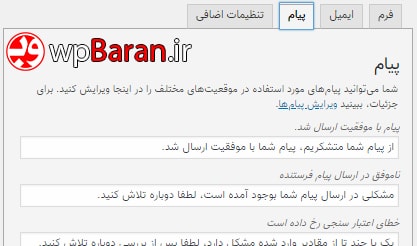
تا اینجای آموزش کار با Contact Form 7 تقریبا فرم آماده شده است. در ادامه به توضیح مختصر سایر تنظیمات در تب های دیگر می پردازیم. کلیه پیام های پیش بینی شده در افزونه فرم تماس وردپرس را می توانیم در تب “پیام” شخصی سازی کنیم. مثلا می توانیم پیامی که بعد از ارسال موفق پیام ظاهر می شود یا… را به دلخواه در فرم تماس با ما تغییر دهیم. تنظیمات خاصی که در مستندات برنامه شرح داده شده است، در تب “تنظیمات اضافی” قابل اضافه کردن می باشند. در پایان از قسمت سمت چپ بر روی ذخیره کلیک می کنیم تا فرم تماس جدید ایجاد شود.
نمایش فرم تماس 7 در سایت وردپرس
تا این قسمت از آموزش کار با Contact Form 7 فرم تماس با ما را طراحی و ذخیره کردیم. اکنون برای نمایش فرم تماس با ما ایجاد شده با Contact Form 7 به زیر منوی “فرم های تماس” می رویم. در این بخش لیستی از فرم های تماس ایجاد شده نمایش داده می شود. کد کوتاه مقابل فرم تماس مورد نظر جهت نمایش در سایت را کپی می کنیم. حالا باید یک برگه جهت نمایش فرم ایجاد کنیم. از این برگه برای نمایش فرم طراحی شده با افزونه فرم تماس وردپرس استفاده می کنیم.
ایجاد برگه جهت نمایش فرم تماس با ما
وارد پیشخوان وردپرس و بخش برگه ها می شویم و یک برگه جدید اضافه می کنیم. یک عنوان مناسب برای برگه انتخاب می کنیم. مثلا تماس با ماعمومی ترین عنوان برای این برگه می باشد. بجای متن برگه نیز کد کوتاهی که کپی کرده بودیم را قرار می دهیم. نهایتا برگه را ذخیره می کنیم. طراحی فرم تماس با ما توسط افزونه فرم تماس وردپرس تمام شد. به همین سادگی! حال می توانیم نتیجه را با باز کردن برگه مشاهده کنیم. از لینک این برگه نیز می توانیم در منوی سایت یا هرجای دیگر استفاده نماییم.
فرم تماس 7 فارسی
افزونه فرم تماس وردپرس – مقدمه
یکی از ساده ترین روش های ارتباط کاربران با مدیر سایت استفاده از افزونه فرم تماس وردپرس می باشد. با استفاده از افزونه فرم تماس وردپرس به راحتی می توان یک صفحه تماس با ما به وردپرس اضافه نمود. ساده ترین فرم تماس با ما معمولا شامل یک فرم ساده با چند فیلد می باشد. یک فرم با فیلدهایی شامل عنوان، ایمیل و نام فرستنده و متن پیام می توانند ساده ترین فرم تماس وردپرس را تشکیل دهند. فرم تماس با ما در وردپرس ممکن است در انواع پیشچیده تر شامل دریافت اطلاعاتی برای سفارش کار، پشتیبانی یا هر مورد دیگری شود. برای نمونه به فرم تماس وردپرس باران در صفحه تماس با ما دقت نمایید. این یکی از ساده ترین فرم های ساخته شده با افزونه فرم تماس 7 می باشد. در ادامه با معرفی و آموزش کار با Contact Form 7 با ما همراه باشید.
معرفی افزونه فرم تماس 7
افزونه فرم تماس 7 بدون شک بهترین افزونه فرم تماس وردپرس می باشد. افزونه Contact Form 7 توانسته است با بیش از 5 میلیون نصب از مخزن وردپرس به محبوبترین افزونه تماس با ما وردپرس تبدیل شود. پیش از آموزش کار با Contact Form 7 به معرفی ویژگی های این افزونه می پردازیم.

ویژگی های افزونه Contact Form 7 – افزونه فرم تماس وردپرس
- اضافه کردن فرم تماس به وردپرس به سادگی
- ارسال پیام ها از طریق ایمیل
- امکان ساخت و مدیریت چندین فرم تماس مختلف
- امکان شخصی سازی فرم ها با HTML
- امکان شخصی سازی ایمیل ها
- پشتیبانی از تکنولوژی Ajax
- پشتیبانی از CAPTCHA
- پشتیبانی از AKISMET
- ترجمه شده به زبان های مختلف از جمله زبان فارسی
پیش از آموزش کار با Contact Form 7 باید افزونه را دانلود و نصب نمایید. افزونه فرم تماس 7 یک افزونه رایگان وردپرسی می باشد. برای دانلود افزونه Contact Form 7، افزونه فرم تماس وردپرس مثل سایر افزونه های رایگان وردپرس دو روش وجود دارد. هر دو روش دانلود و نصب افزونه وردپرس در دوره آموزش کامل وردپرس به طور مفصل آموزش داده شده است. برای مطالعه کامل آموزش نصب افزونه در وردپرس به مقاله مربوطه در دوره آموزش کامل وردپرس مراجعه نمایید. لینک دانلود افزونه فرم تماس 7 در بخش دانلود افزونه Contact Form 7 در همین صفحه موجود است.
آموزش کار با Contact Form 7 – افزونه فرم تماس وردپرس
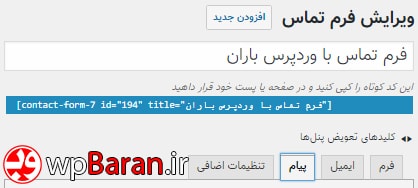
پس از نصب و فعالسازی افزونه به آموزش کار با Contact Form 7 می رسیم. پس از فعالسازی افزونه فرم تماس 7 گزینه “فرم تماس” به منوهای پیشخوان وردپرس اضافه می شود. در فرم تماس، سه زیر منو داریم.
- فرم های تماس: برای مدیریت و ویرایش فرم های تماس که قبلا ایجاد شده است به کار می رود.
- افزودن جدید: برای ایجاد یک فرم تماس جدید به کار می رود.
- یکپارچه سازی: از این بخش برای ایجاد هماهنگی افزونه فرم تماس با سایر افزونه ها از قبیل CAPTCHA استفاده می شود.
در این قسمت از آموزش کار با Contact Form 7 به چگونگی ساخت فرم تماس با ما به صورت گام به گام می پردازیم. برای ایجاد یک فرم تماس جدید با افزونه فرم تماس 7 وارد زیر منوی “افزودن جدید” می شویم. در ابتدا برای فرم تماس خود یک عنوان انتخاب می کنیم. این عنوان برای مدیریت فرم ها در افزونه به کار می رود. در بخش بعدی چندین تب وجود دارد. با توضیح گزینه های موجود در این تب ها به صورت مرحله به مرحله ساخت فرم باافزونه فرم تماس وردپرس را تکمیل می کنیم.
فرم
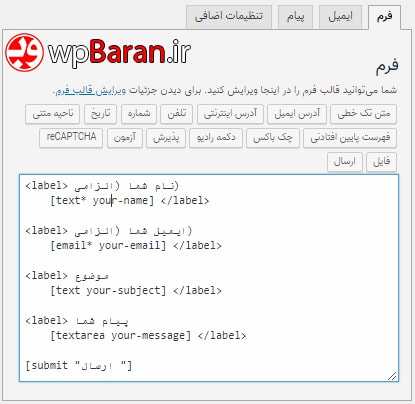
در این قسمت از آموزش کار با Contact Form 7 – افزونه فرم تماس وردپرس به توضیح گزینه های تب “فرم” می پردازیم. در این تب یک ادیتور برای نوشتن کدهای HTML مربوط به فرم تماس وجود داد. همچنین از تولبار این ویرایشگر برای اضافه کردن موارد مختلف به فرم می توان استفاده نمود. یکی از ساده ترین فرم ها شامل نام، ایمیل، موضوع و پیام به صورت پیش فرض در این فرم نوشته می شود. در صورتی که تنها به یک فرم تماس با ماساده نیاز دارید که کاربران برای شما پیام ارسال کنند، همه چیز آماده است.
گزینه های فرم در افزونه فرم تماس وردپرس
در این قسمت از آموزش کار با Contact Form 7 توجه شما را به یک نکته در طراحی با افزونه فرم تماس وردپرس جلب می کنیم. برای اضافه کردن هر یک از موارد به فرم، باید کد آن را به صورت یک کد کوتاه بنویسیم. یعنی کد کوتاه را بصورت [text* your-name] وارد می کنیم. عبارت اول نوع فیلد را مشخص می کند و عبارت دوم با یک فاصله برچسب فیلد می باشد. همچنین برای ساده تر کردن کار می توانیم از دکمه های تولبار ادیتور استفاده کنیم. برای مثال قرار دادن کد [text* your-name] در فرم، یک فیلد متنی یا Text با برچسب your-name به فرم اضافه می کند. از این برچسب بعدا در تنظیمات تب ایمیل آموزش کار با Contact Form 7 استفاده خواهیم کرد.
ایمیل
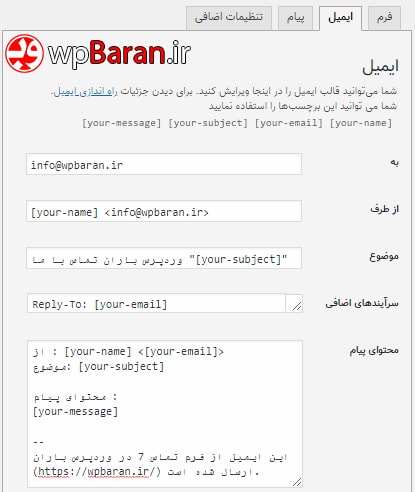
در ادامه آموزش کار با Contact Form 7 به توضیح گزینه های تب “ایمیل” می رسیم. در تب ایمیل می توانیم مشخصات ایمیل ارسالی و همچنین محتوای آن را تنظیم نماییم. در ادیتور متن محتوای ایمیل نیز می توانیم از کدهای HTML استفاده کنیم. برچسب های استفاده شده در فرم را نیز جهت ارسال باید در فرمت ایمیل به کار ببریم. برای مثال اگر در فرم تماس خود یک فیلد به صورت [text* your-name] اضافه کرده باشیم، در بخش ایمیل از برچسب آن به شکل [your-name] استفاده می کنیم. فرمت ایمیل ارسالی برای فرم پیش فرض در حالت اولیه نوشته شده است. در صورتی که تنها از حالت پیش فرض فرم استفاده کنیم و نیاز به شخصی سازی ایمیل نداشته باشیم، همه چیز آماده استفاده است. برای ادامه تنظیمات افزونه فرم تماس وردپرس به سایر تب ها می رویم.
تنظیمات سایر تب ها و ذخیره فرم تماس
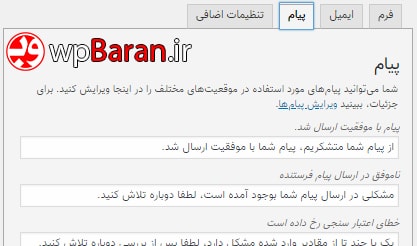
تا اینجای آموزش کار با Contact Form 7 تقریبا فرم آماده شده است. در ادامه به توضیح مختصر سایر تنظیمات در تب های دیگر می پردازیم. کلیه پیام های پیش بینی شده در افزونه فرم تماس وردپرس را می توانیم در تب “پیام” شخصی سازی کنیم. مثلا می توانیم پیامی که بعد از ارسال موفق پیام ظاهر می شود یا… را به دلخواه در فرم تماس با ما تغییر دهیم. تنظیمات خاصی که در مستندات برنامه شرح داده شده است، در تب “تنظیمات اضافی” قابل اضافه کردن می باشند. در پایان از قسمت سمت چپ بر روی ذخیره کلیک می کنیم تا فرم تماس جدید ایجاد شود.
نمایش فرم تماس 7 در سایت وردپرس
تا این قسمت از آموزش کار با Contact Form 7 فرم تماس با ما را طراحی و ذخیره کردیم. اکنون برای نمایش فرم تماس با ما ایجاد شده با Contact Form 7 به زیر منوی “فرم های تماس” می رویم. در این بخش لیستی از فرم های تماس ایجاد شده نمایش داده می شود. کد کوتاه مقابل فرم تماس مورد نظر جهت نمایش در سایت را کپی می کنیم. حالا باید یک برگه جهت نمایش فرم ایجاد کنیم. از این برگه برای نمایش فرم طراحی شده با افزونه فرم تماس وردپرس استفاده می کنیم.
ایجاد برگه جهت نمایش فرم تماس با ما
وارد پیشخوان وردپرس و بخش برگه ها می شویم و یک برگه جدید اضافه می کنیم. یک عنوان مناسب برای برگه انتخاب می کنیم. مثلا تماس با ماعمومی ترین عنوان برای این برگه می باشد. بجای متن برگه نیز کد کوتاهی که کپی کرده بودیم را قرار می دهیم. نهایتا برگه را ذخیره می کنیم. طراحی فرم تماس با ما توسط افزونه فرم تماس وردپرس تمام شد. به همین سادگی! حال می توانیم نتیجه را با باز کردن برگه مشاهده کنیم. از لینک این برگه نیز می توانیم در منوی سایت یا هرجای دیگر استفاده نماییم.
فرم تماس 7 فارسی
Last edited: